您可能想要阻止iPhone进入睡眠状态的原因可能有很多。您可能正在阅读文档、创建数字艺术、编辑照片等等。在所有这些情况下,让您的 iPhone 在您思考和查看您的创作或文本时保持活跃可能是一个好主意。但默认情况下,您的 iPhone 会在 iPhone 上设置为一分钟后进入睡眠状态。
您还可能遇到屏幕亮度自动调暗或睡眠专注模式自动打开等功能的问题。不管是什么原因,这里是如何禁用这些功能并防止你的iPhone进入睡眠状态。
为什么你的 iPhone 会在一段时间后进入睡眠状态?
由于其自动锁定设置,您的 iPhone 会在一段时间后自动进入睡眠状态,默认情况下设置为 1 分钟。这意味着在您的 iPhone 闲置一分钟后,它会自动进入睡眠状态。此功能主要旨在通过使活动应用程序进入睡眠状态、关闭显示屏以及偶尔唤醒基本服务以接收推送通知等来降低电池消耗,从而延长设备的电池寿命。除此之外,您的 iPhone 还部署了其他功能,以实时减少设备的电池消耗,而不会影响其性能。
这包括自动亮度调节功能,该功能使用设备的光传感器来测量环境光并相应地调整屏幕亮度。但是,当此功能面临错误或由于多个来源和移动而错误地测量环境光时,您的屏幕亮度可能会不正确地变化,从而导致它在不应该的情况下变暗。
因此,无论是阻止您的 iPhone 自动锁定还是您的 iPhone 屏幕随机变暗,您都可以使用下面的分步指南来解决这些问题。
如何让iPhone不睡觉
以下是根据您希望改变的行为防止 iPhone 进入睡眠状态的方法。请按照下面的相关部分来帮助您完成该过程。
1.阻止iPhone锁定
若要阻止 iPhone 锁定并自动进入睡眠状态,您可以更改“自动锁定”设置。以下是在 iPhone 上执行此操作的方法。
打开iPhone上的“设置”应用,然后点击“显示和亮度”。
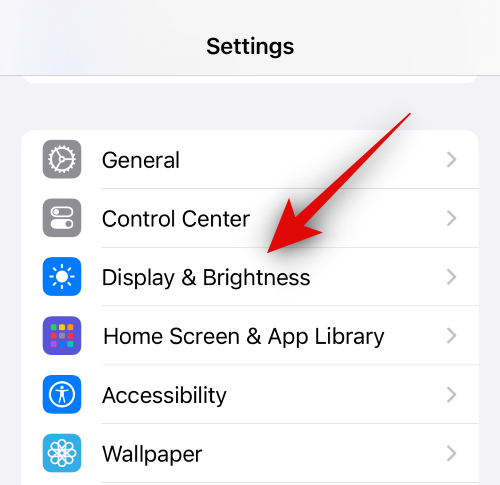
点击自动锁定。

现在点击并选择从不。
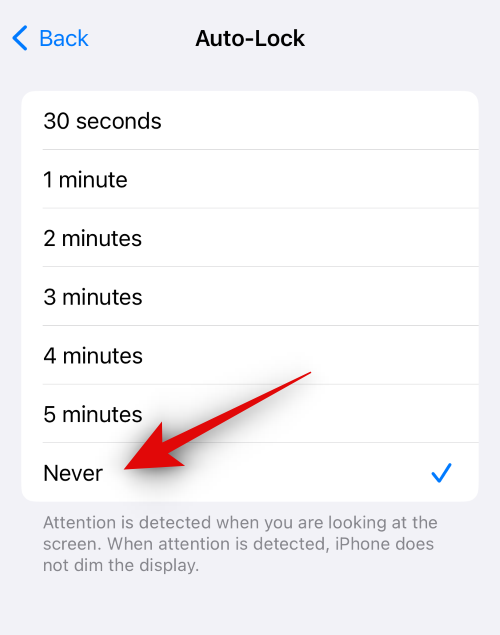
就是这样!选择“从不”后,您的iPhone将永远不会自动锁定。这意味着您的屏幕将无限期保持打开状态,除非您决定通过按睡眠/唤醒按钮手动锁定设备。我们建议您尽可能在不工作时手动锁定设备,因为这将帮助您节省电池电量并延长 iPhone 在当前充电后的使用寿命。
2.阻止屏幕变暗
您可能还想防止屏幕因自动亮度调节而自动变暗。以下是在 iPhone 上禁用它的方法。
打开“设置”应用,然后点击“辅助功能”。
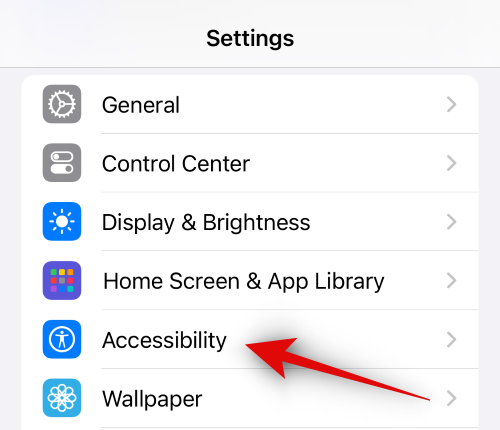
点击显示和文本大小。
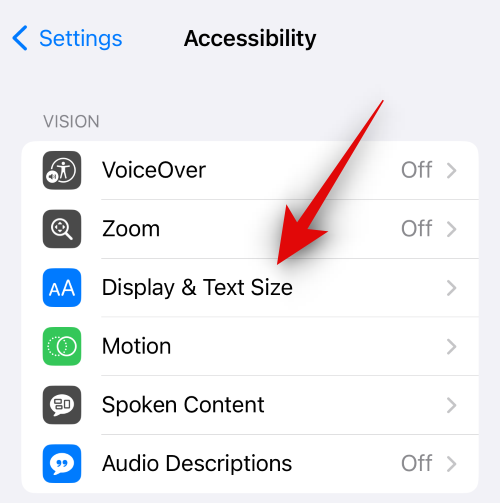
滚动到底部并关闭自动亮度调节。
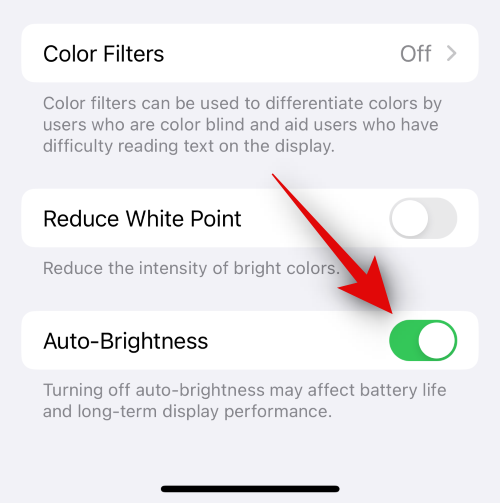
就是这样!您的 iPhone 将不再自动管理显示器的亮度,这将防止它随机变暗。但是,我们建议您尽可能手动调高 iPhone 的亮度以节省电池电量。
3.阻止iPhone自动打开睡眠焦点模式
您是否还想阻止iPhone每天自动打开睡眠焦点模式?如果您在健康 App 中打开了“睡眠定时”,就会发生这种情况。禁用此功能将阻止您的 iPhone 自动激活睡眠焦点模式。请按照以下步骤操作,以帮助您在 iPhone 上关闭此功能。
打开“健康”应用,然后点击底部的“浏览”。

现在点击睡眠。
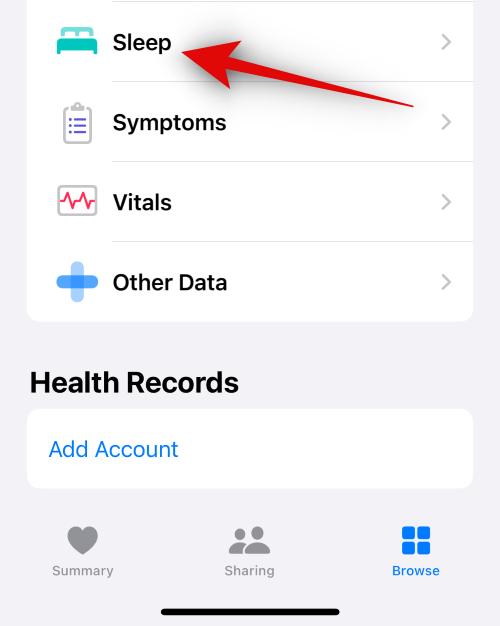
向下滚动并点击“完整时间表和选项”。
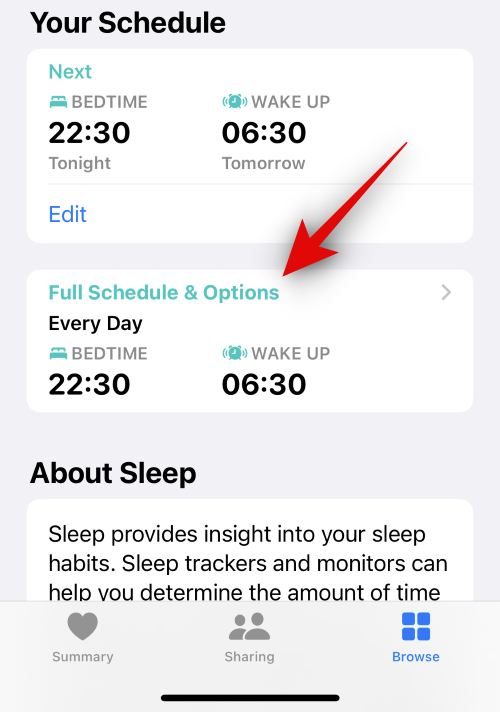
点击并关闭屏幕顶部的“睡眠计划”开关。
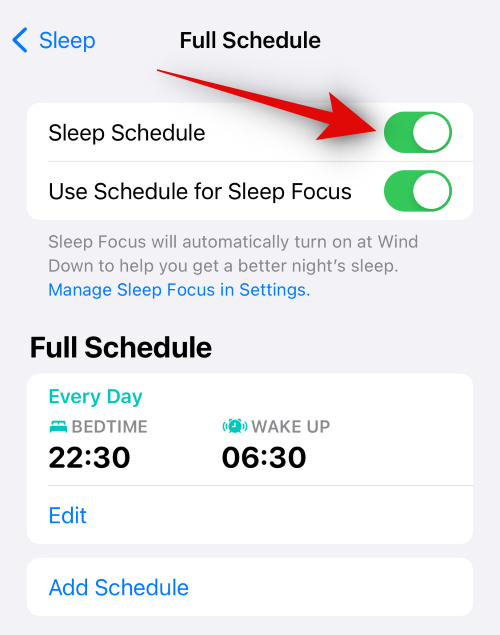
就是这样!您的 iPhone 将不再按照设定的时间表自动打开“睡眠专注模式”。每次使用睡眠焦点模式时,您都必须手动激活它。
 Win 11系统之家
Win 11系统之家
